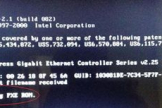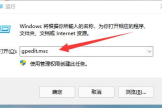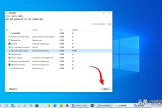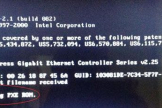网卡wifi被禁用怎么启动(网卡wifi被禁用启动方法)
在现今的数字时代,互联网已经成为人们日常生活中不可或缺的一部分。无论是工作、学习还是娱乐,都离不开稳定的网络连接。有时候我们可能会遇到网卡WiFi被禁用的问题,导致无法连接到网络。面对这样的情况,我们应该如何解决呢?
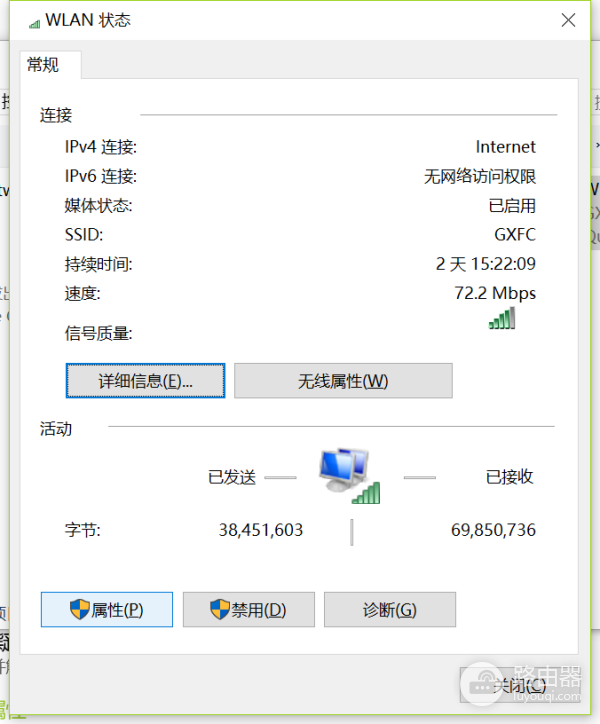
我们需要确定网卡WiFi是否真的被禁用了。我们可以通过以下步骤进行确认。点击电脑屏幕右下角的网络图标,查看WiFi连接状态。如果显示“已禁用”或者“无法连接”,那么网卡WiFi可能被禁用了。我们可以尝试通过快捷键来启用网卡WiFi。通常,Fn功能键加上F2或者F12键可以切换WiFi的启用状态。如果这两种方法都无效,我们还可以尝试在电脑的控制面板中查找网络适配器选项,看看是否有禁用网卡WiFi的设置。
如果以上方法均无效,尝试通过设备管理器来启用网卡WiFi。我们需要打开设备管理器。可以通过在Windows系统中按下Win+X键,然后选择“设备管理器”来打开。在设备管理器中,我们可以找到“网络适配器”选项,展开该选项后可以看到网卡WiFi的驱动程序。如果该驱动程序显示为禁用状态,我们可以右击该驱动程序并选择“启用”来重新启用网卡WiFi。
如果以上方法还是无效,可以尝试更新网卡WiFi的驱动程序。旧的驱动程序可能会导致网卡WiFi无法启用。访问电脑制造商的官方网站,下载并安装最新的网卡WiFi驱动程序。安装完成后,重新启动电脑,并尝试连接到WiFi网络。
除了以上方法,还有一些其他的解决方案。检查电脑是否启用了飞行模式,因为飞行模式会禁用所有无线设备,包括网卡WiFi。我们可以点击电脑屏幕右下角的网络图标,查看是否启用了飞行模式。如果启用了飞行模式,我们可以点击该选项关闭飞行模式,然后尝试连接到WiFi网络。
尝试重置网络设置。一些错误的网络设置可能会导致网卡WiFi无法启用。点击电脑的控制面板,找到“网络和共享中心”选项,然后点击“更改适配器设置”。在适配器设置页面,找到网卡WiFi,并右击选择“禁用”。我们再次右击该网卡WiFi,并选择“启用”,重新启用网卡WiFi。这样做可以重置网络设置,有助于解决网卡WiFi被禁用的问题。